Bluetooth y Motorola E815
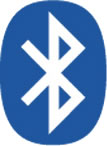
Bluetooth es una tecnología para la comunicación inalámbrica entre dispositivos. Está basada en una conexión de radio de corto alcance de bajo coste.
Las conexiones Bluetooth permiten la comunicación inalámbrica entre dispositivos dentro de un radio de 10 metros aproximadamente. A diferencia de los infrarrojos, no tienes que colocar los dispositivos directamente frente a frente, ni siquiera deben estar en la misma habitación. Bluetooth puede activar conexiones de forma automática con los dispositivos asociados, de modo que ni siquiera tienes que pensar en ello. Y no, no tienes que pagar por una conexión Bluetooth, independientemente de la cantidad de datos que transmitas.
Las conexiones Bluetooth permiten la comunicación inalámbrica entre dispositivos dentro de un radio de 10 metros aproximadamente. A diferencia de los infrarrojos, no tienes que colocar los dispositivos directamente frente a frente, ni siquiera deben estar en la misma habitación. Bluetooth puede activar conexiones de forma automática con los dispositivos asociados, de modo que ni siquiera tienes que pensar en ello. Y no, no tienes que pagar por una conexión Bluetooth, independientemente de la cantidad de datos que transmitas.
Hoy dare los pasos de como configurar el Motorola E815 como modem Wireless usando Bluetooth como interfaz inalámbrica hacia un laptop que tambien posea incorporado, o de manera externa, este dispositivo.

Procedimiento:
1- Activar el Bluetooth en el MOTOROLA E815:
- Marcar en el teléfono Menú + 9 + *
- BlueTooth + selecr
- ConfiguraciónPotencia + select
- Encendido
- Encuentrame + select
- End
2- Activar Bluetooth en el PC:
. Encienda el Laptop e inicie la aplicación Bluetooth.
- Haga click con el botón derecho del ratón sobre el icono de Bluetooth en la barra de tarea y seleccione “Agregar un dispositivo Bluetooth”
- Aparecerá el asistente para agregar dispositivos Bluetooth
- Seleccione “Mi dispositivo está configurado y listo para ser detectado”. Presione “Siguiente”
- Seleccione el dispositivo “Motorola Phone”. Presione “Siguiente”
- Seleccione “Elegir una clave de paso po mi”. Presione “Siguiente”
- El PC solicitará acceso al teléfono Motorola E815, presione Si en el teléfono para crear el vinculo.
- Cuando el teléfono solicite que “Ingrese la contraseña Bluetooth” coloque la clave de paso generada por el asistente para agregar dispositivos Bluetooth. Presione “Siguiente”.Presione “Finalizar”
3- Crear la conexión para acceso vía Modem:
NOTA: Para obtener este servicio comuniquese al *611 ( Via Telefonía Fija: 08006666611 ) para saber de los planes y tarifas de Datos de Movilnet con este modelo de Motorola o dirijase a la Oficina Comercial Movilnet mas cercana. Si su Proveedor de Servicios Moviles es otro, verique con el Helpdesk como obtener el servicio similar.
. Se debe configurar una sesión Dial Up para acceder Internet, siga los siguientes pasos:- Haga clic en Inicio Configuración Panel de Control Conexiones de Red y Acceso Telefónico.
- Seleccione Realizar Conexión Nueva
- Iniciará el asistente para la conexión de red, presione “Siguiente”
- Seleccione la opción Conectarse a Internet y presione “Siguiente”
- Seleccione la opción “Establecer la conexión manualmente” y presione “Siguiente”
- Seleccione la opción “Conectarse usando un modem de acceso teléfonico” y presione “Siguiente”
- Seleccione el Modem “Modem estandar con vinculo Bluetooth” y presione “Siguiente”
- Ingrese el nombre para la sesión Dial Up (Ejemplo: Conexion Wireless). Presione “Siguiente”
- Ingrese el número telefónico a discar en el Dial UP (Ejemplo: #777 para Abonados Movilnet). Presione “Siguiente”
- Seleccione la opción de su preferencia (Solo yo o cualquiera). Presione “Siguiente”.
- Configure los datos de usuario y contraseña: Usuario: Ej: 1234567@cantv.net (Abonados Movilnet exclusivamente) Contraseña: Clave de dos a cinco dígitos provista por Movilnet. Presione “Siguiente”. Presione “Finalizar”
- Ejecute la sesión creada para acceder a Internet. A través del Menú de Inicio Configuración Conexiones de red y de acceso telefónico Conexion Wireless
- Ingrese los siguientes datos:Ingrese el usuario provisto por Movilnet (Ejemplo: 1234567@cantv.net)
- Ingrese el password provisto por Movilnet
- Seleccione “Guardar contraseña”Asegure que el número a Marcar sea: #777
Con estos pasos ya estara listo para ejecutar la conexion.
Es importante recalcar que estos pasos son validos para otros equipos que posean Bluetooth y esten homologados para ser usados como modem Wireless.
Mas adelante les daré mas tips de otros equipos. Saludos de parte de MovilRemoto

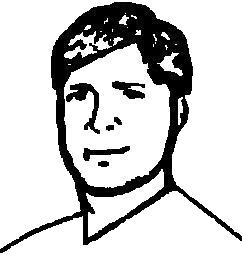

4 Deja tu Comentario:
hola por casualidad tienes algun usuario y su clave para navegar gratis a internet?
gracias elchicomarboro@hotmail.com
Hola! Tengo un E8158 y he seguido los pasos que me das pero para conectarme con otros celulares y por mas que he tratado de usar el Bluetooth no he podido, he tratado en varias ocasiones de conectarlo celulares de mis amigos y no me deja enviarles nada ni que ellos me envien nada a mi y solo 2 me han visualizado e incluso tengo sus nombres en mi historial pero no podemos intercambiar nada....Podrias ayudarme? Me sería de mucha ayuda! Gracias anticipadas! Mi correo es julia_v_g@hotmail.com o me respondes por aqui mismo que estaré pendiente a tu respuesta!
hola!!! disculpa la molestia pero en verdad si me puedes ayudar con esto te lo agradeceria. Tengo un motorola e815 y anteriormente tenia un problema con el flex y se lo cambiaron. el hecho es que no se que hicieron con el Bluetooth por que ahora no funciona. no se conecta con ningun otro dispositivo. que pasa? cual cree que sea el problema?
saludos a la persona que realizo el trabajo en este blog, en ocasion me dirijo a usted para solicitarle una informacion referente al motorola E815, la ual es que tengo un problema no puedo conectar el celular a la pc para descargar las fotos que he tomado con el telefono no se configura ni con el software que me trajo para eso si me puede ayudar se lo agradeceria de ante mano
atte, bettos_2d@yahoo.es
Publicar un comentario
<< Home